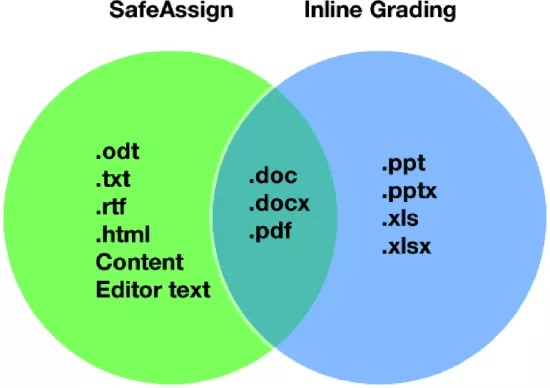등급 SafeAssign
SafeAssign 텍스트 일치를 기반으로 성적을 자동으로 생성하지 않습니다. 대신, 교수자는 SafeAssign를 사용하여 제출물의 독창성을 검토하고 학생들이 의역하기보다는 출처를 적절하게 표시하는 방법을 확인하는 데 도움이 되는 기회를 만들어야 합니다.
등급 SafeAssign
참고
과제와 시험 모두에 대한 학생 제출물에서 잠재적인 표절을 확인하는 데 SafeAssign 사용할 수 있습니다.
활성화된 평가 SafeAssign를 채점하면 독창성 보고서를 보고 학생이 제출한 콘텐츠 중 게시된 다른 자료와 얼마나 겹치는지 확인할 수 있습니다. SafeAssign 익명 채점이 활성화된 동안에는 결과가 숨겨집니다. 성적을 게시하고 이름이 표시되면 결과와 SafeAssign 독창성 보고서를 볼 수 있습니다.
참고
SafeAssign 설정이 비활성화된 동안 제출된 시도를 확인하지 않습니다.
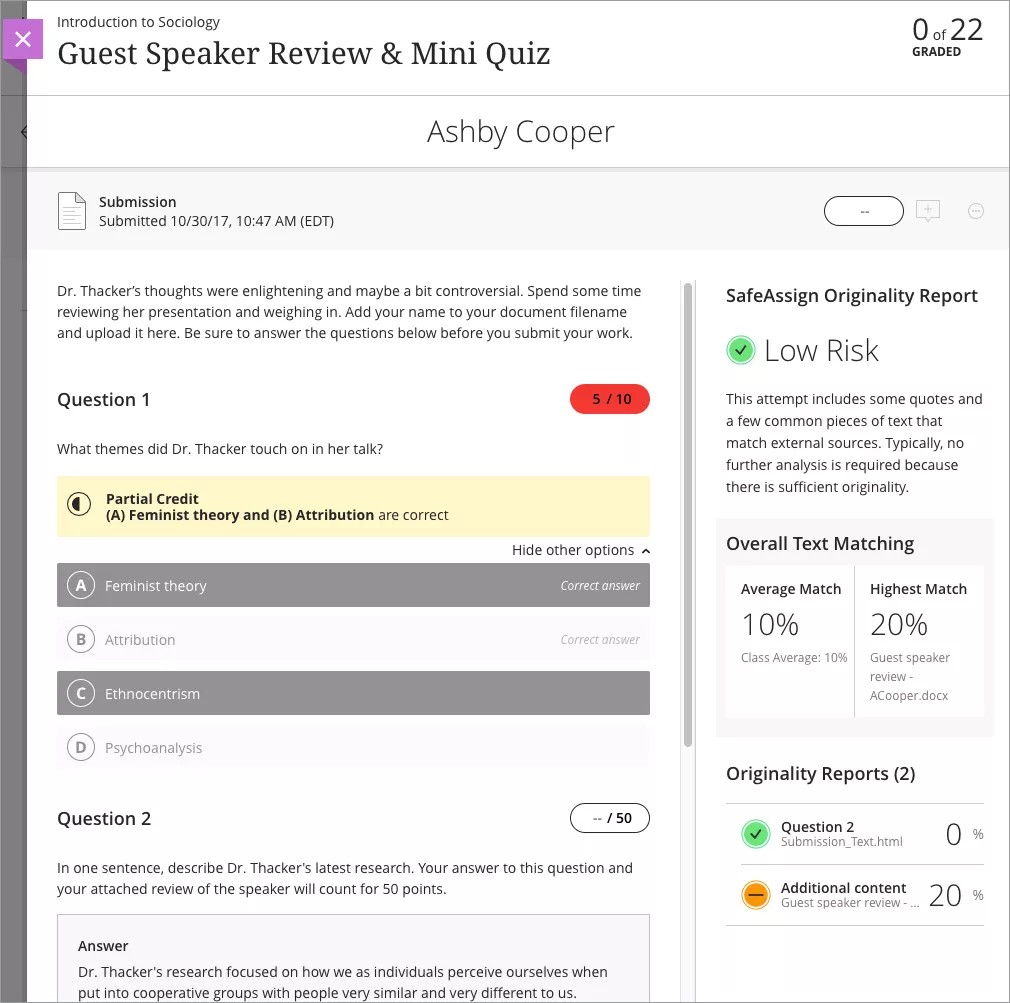
시작하려면 시도를 엽니다. SafeAssign 학생이 과제를 제출한 후 제출 콘텐츠를 자동으로 처리하기 시작합니다. 독창성 보고서 처리가 완료되면 제출 콘텐츠 옆에 SafeAssign 패널이 나타납니다. 이 패널이 표시되지 않으면 보고서가 아직 처리 중인 것입니다.
보고서가 준비되면 시도의 SafeAssign 독창성 보고서 패널에 백분율이 나타납니다. SafeAssign은 텍스트 응답 및 첨부 파일을 포함하여 시도의 각 부분을 분석합니다. 독창성 보고서 목록에서 항목을 선택하여 새 창에서 자세한 결과를 봅니다.
동일한 워크플로를 사용하여 그룹 또는 여러 시도로 과제 및 시험을 채점합니다. SafeAssign을 사용하여 과제 또는 시험에 대해 여러 번 시도할 수 있도록 허용하면 각 시도에 대해 독창성 보고서가 생성됩니다. 제출 목록에서 각 시도에 대한 독창성 보고서를 볼 수 있습니다.
인라인 그레이딩
인라인 채점 주석 SafeAssign을 사용하여 학생들은 과제에 대해 다음 파일 형식을 제출해야 합니다.
DOC
DOCX
PDF